Litmus Builder Essentials:了解我們的電子郵件生成器
已發表: 2021-06-05了解任何新的軟件應用程序可能是一項艱鉅的任務。 即使是經過深思熟慮和設計精美的界面,對於初學者來說也可能會讓人不知所措,這使得入門過程有點挑戰。
Litmus Builder 可讓您快速構建和測試對您的受眾最重要的電子郵件客戶端,並使用可重用的 HTML 和 CSS 代碼片段以及預先測試的模板來減少錯誤並保持品牌一致性。 對於希望在整個電子郵件製作過程中顯著提高生產力的個人和團隊來說,這是一個理想的解決方案。 它充滿了改進工作流程的功能和工具,我們希望確保您對所有這些都感到滿意。
考慮到這一點,我們將開始關於使用 Litmus Builder 的基本知識的四部分系列。 在第一部分(您現在正在閱讀)中,我們將討論創建新文檔、設置首選項和 Builder 界面。 第二部分和第三部分將重點介紹使用 Builder 進行編碼、測試和改進團隊工作流程。 第四部分是關於在 Builder 中創建 HTML 電子郵件的最佳實踐。
讓我們開始吧,看看 Litmus Builder 如何幫助您進行自己的電子郵件營銷。
開始一個新文件
首次登錄 Litmus 時,您會看到儀表板,您可以在其中找到 Litmus 中的所有當前電子郵件,並且可以選擇創建新電子郵件。 主頁儀表板如下所示:
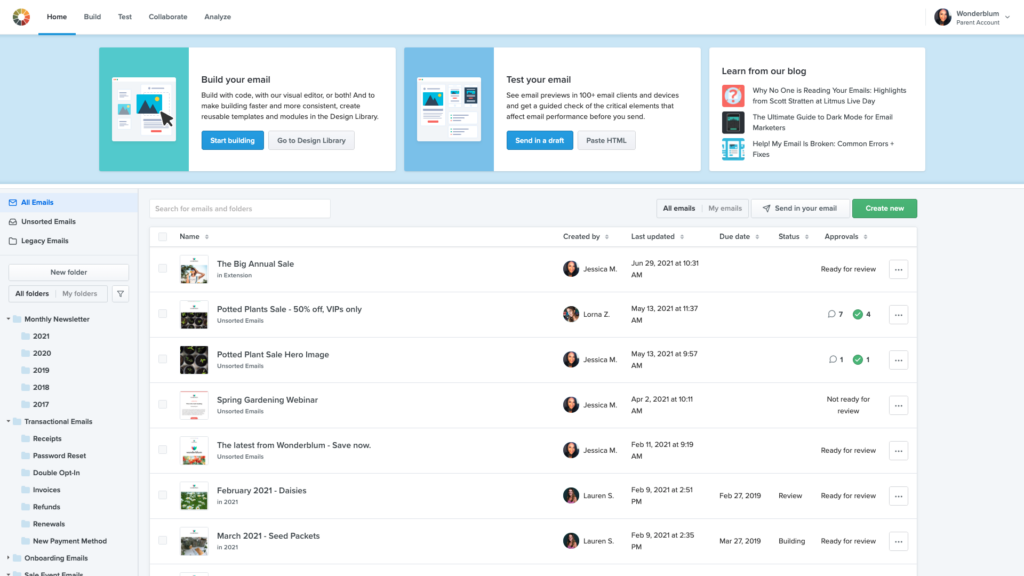
您可以使用搜索欄或左側的文件夾找到您的電子郵件。 如果您最初創建了電子郵件,請單擊“我的電子郵件”以縮小搜索範圍。
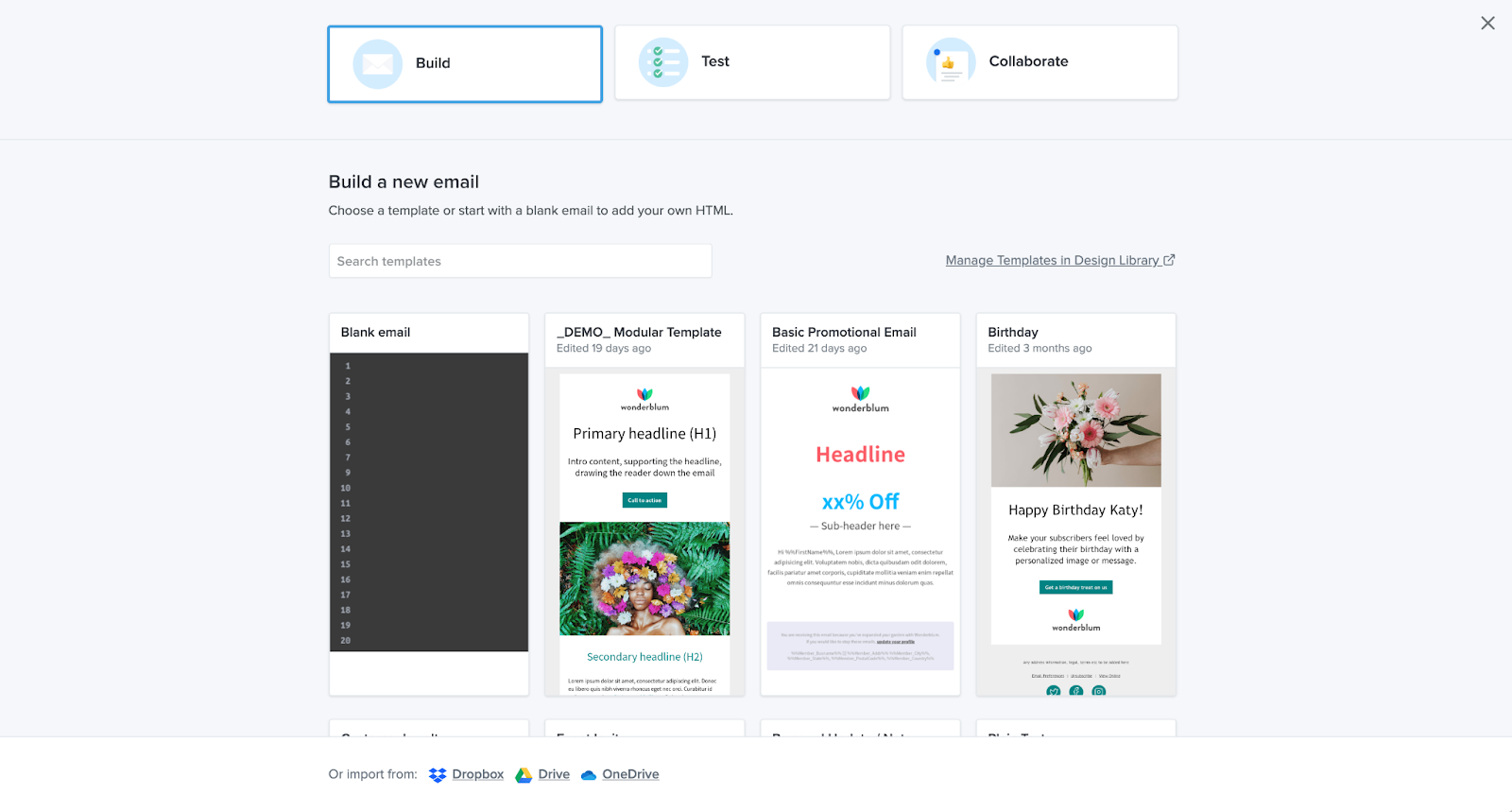
有幾種方法可以在 Builder 中開始新電子郵件,包括導入代碼或複制和粘貼 HTML。
首先,單擊綠色的“創建新”按鈕。 設置項目名稱以輕鬆識別項目,然後選擇“構建”。 在此屏幕中,您可以:
- 從一封空白電子郵件開始添加您自己的 HTML。
- 選擇一個模板來編輯您的內容。
- 從雲共享解決方案導入 HTML。
您還可以通過電子郵件將現有活動發送到 Builder。
在主屏幕上,導航到滑塊菜單中的發送草稿按鈕。 在下一個屏幕上,您將看到您的 Litmus 電子郵件地址。 將您的電子郵件服務提供商 (ESP) 的電子郵件發送到此測試地址。
收到後,您會在 Litmus 主屏幕上找到該電子郵件。 您可以保存此電子郵件地址,並在您想要創建新的 Builder 項目時隨時將其發送至該地址,而無需手動複製和粘貼代碼。
當您看到您的電子郵件時,將鼠標懸停在電子郵件名稱上並選擇Builder以打開 Builder 並開始工作!
導航生成器
Litmus Builder 包含許多用於加速電子郵件開發、測試和共享的強大工具。 假設您從模板創建了項目。 您將看到以下內容:
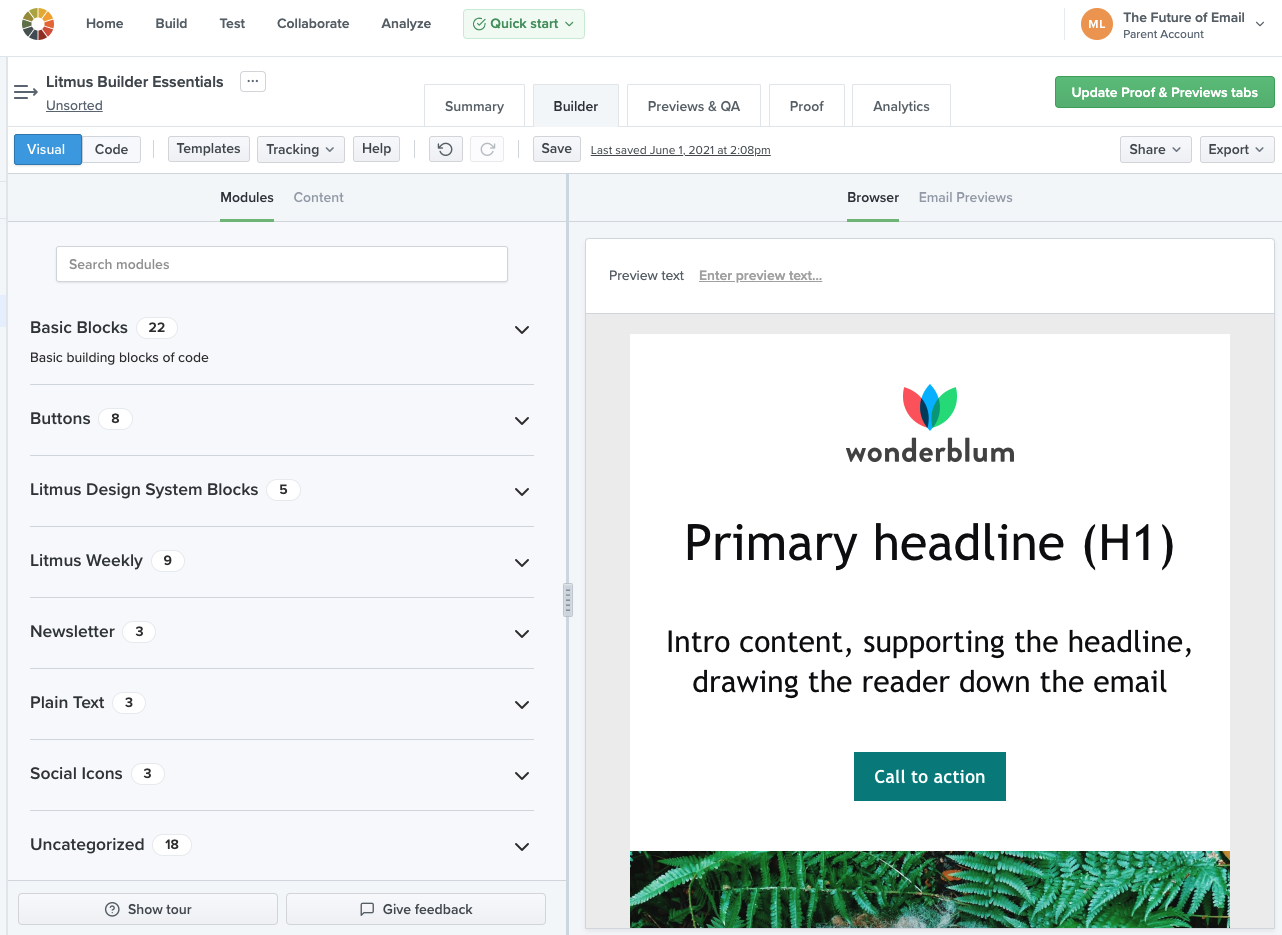
可視化編輯器允許您利用模板和代碼模塊輕鬆構建您的電子郵件。 此工具非常適合可能沒有很強編碼技能的團隊成員。
切換到代碼視圖,你會看到:
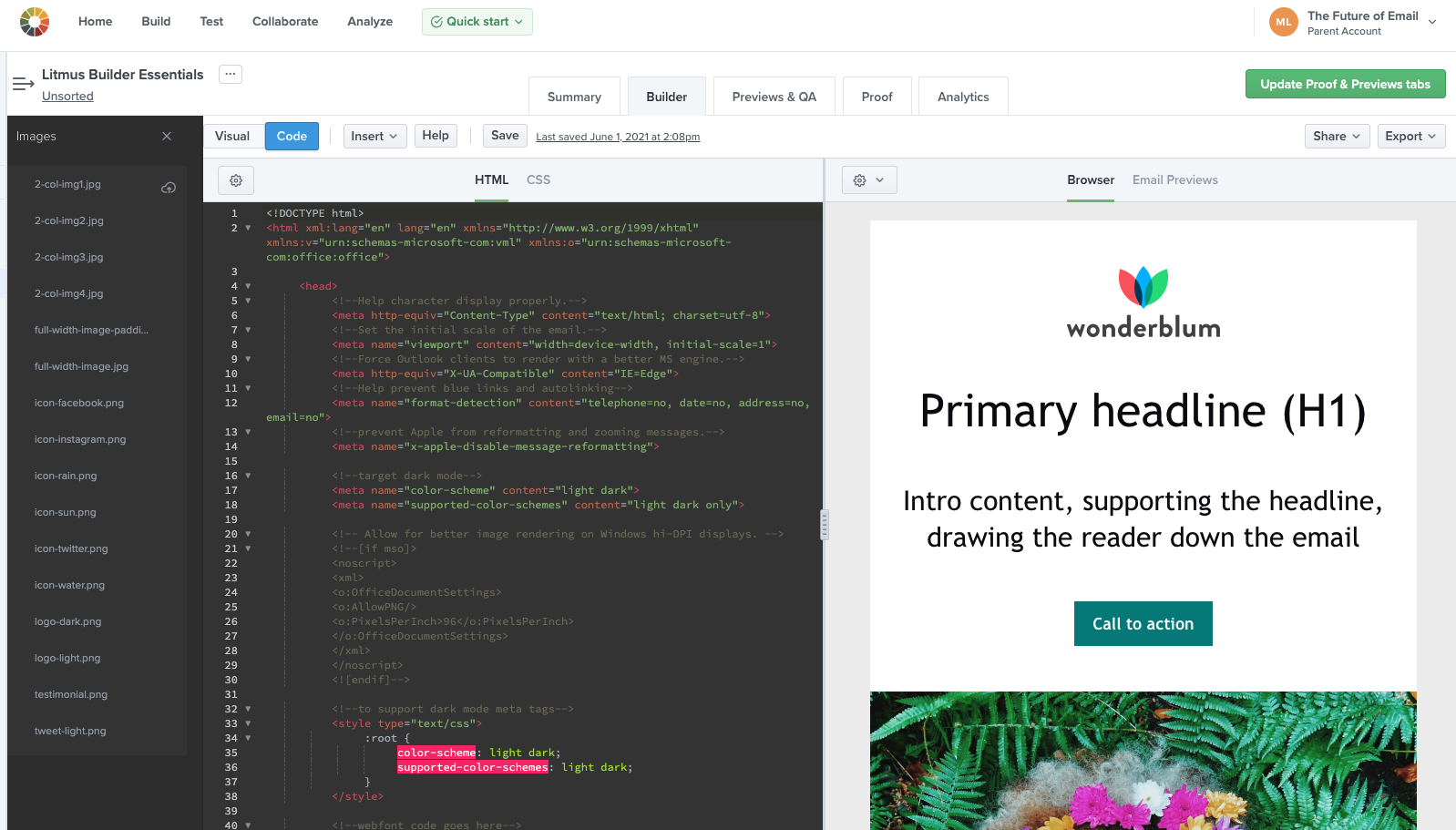
左側的代碼編輯器是您為電子郵件編寫 HTML 和 CSS 的地方。 它具有許多內置功能,使開發盡可能簡單。 我們將在下一篇文章中深入研究這些。
右側的預覽窗格允許您在 100 多個不同的電子郵件客戶端中查看電子郵件的預覽、在編寫代碼時實時查看更改、使用網格視圖導航代碼以及打開和關閉圖像。
您還將在編輯器和預覽窗格上方看到一個菜單欄和工具欄。 雖然我們將在下一篇文章中更深入地研究這些工具欄,但讓我們熟悉菜單欄中的不同選項。
菜單欄
菜單欄是您可以訪問特定於 Builder 的設置以及對打開的電子郵件和 Builder 項目執行某些操作的地方。 以下是您可以使用菜單欄執行的所有操作:
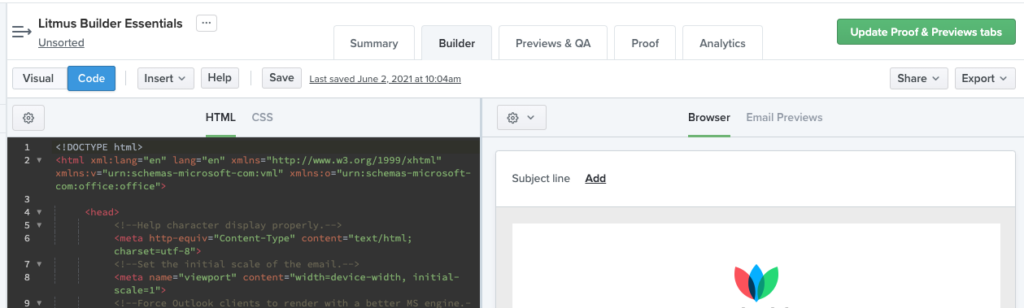
可視化和代碼允許您在可視化和代碼編輯器界面之間來回切換。
在代碼視圖中,您將看到Insert ,它提供了幾個選項:
Partial選項會打開 Partials 庫,您可以在其中創建、保存和更新可以拉入任何活動的代碼部分(僅在代碼編輯器中可用)。 部分是動態的,因此如果您更新部分,這些更改將傳播到使用該部分的任何電子郵件。 這非常適合不經常更改並在電子郵件活動中重複使用的內容,例如頁眉和頁腳。
摘錄選項打開片段圖書館,在那裡你可以創建,保存,並可以在任何活動中使用更新的代碼片段。 與部分不同,代碼段直接將代碼粘貼到您的電子郵件中,因此您可以針對每個廣告系列自定義它們。 片段非常適合按鈕、內容部分甚至 CSS 樣式等內容。
“圖像”選項允許您上傳要包含在電子郵件中的圖像內容。
UTM 代碼打開一個簡單的屏幕,讓您可以快速輕鬆地將跟踪代碼應用到電子郵件中的鏈接。
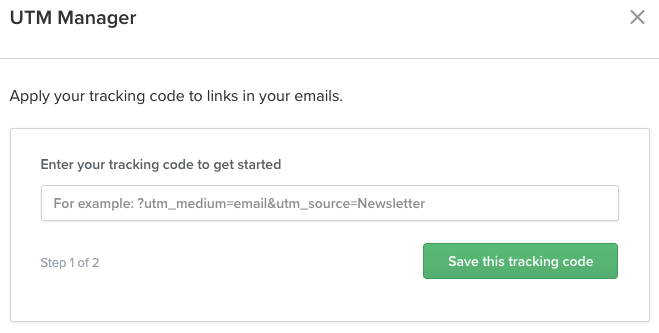
Litmus 跟踪選項會打開一個彈出窗口,幫助您插入 Litmus 電子郵件分析跟踪代碼 — 這使您可以深入了解您的訂閱者正在使用哪些電子郵件客戶端和設備、您的電子郵件在世界何處被閱讀、電子郵件閱讀時間以及其他參與度指標。 電子郵件分析僅適用於 Plus 和 Enterprise 計劃。
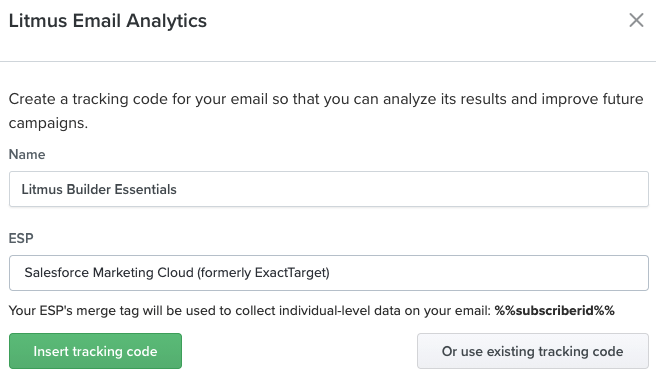
替換模板選項會打開模板庫,它為您提供 60 多個專業構建的電子郵件模板,用作您的營銷活動的起點。
沿著我們的菜單移動:
幫助按鈕在新選項卡中打開 Builder 的幫助文檔,您可以在其中找到有關我們強大的電子郵件代碼編輯器的常見問題解答。
保存按鈕允許您保存電子郵件和進度。
在您看到帶有日期和時間戳的上次保存時,單擊該鏈接會將您帶到電子郵件更改的歷史記錄,讓您一目了然地查看電子郵件活動的演變,並在以防萬一時恢復到以前的版本出了些問題。
Share可讓您創建可共享的鏈接和/或發送測試電子郵件。 我們在 Litmus Builder Essentials 系列的後續文章中更深入地介紹了這一點:團隊如何使用我們的電子郵件構建器。
單擊導出可輕鬆複製或下載您的 HTML 或將您的電子郵件同步到支持的 ESP。 連接後,每次在 Litmus 中保存時,您的電子郵件都會自動在 ESP 中保持最新。

在Visual視圖中,您會看到一些不同的東西……
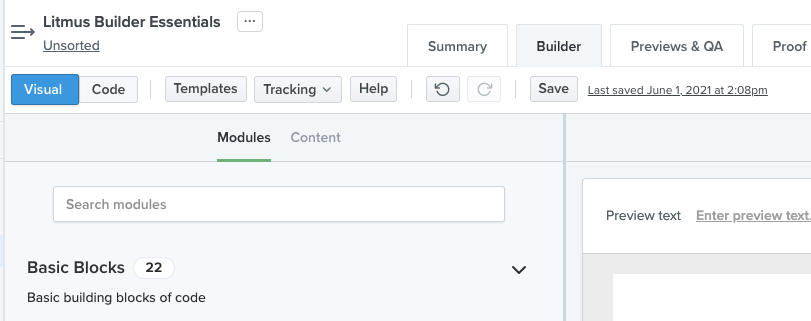
模板的作用與替換模板相同,您可以使用跟踪來插入您的 UTM 代碼和 Litmus Email Analytics 代碼。 要插入片段和圖像,您將從模塊面板添加它們。 部分在可視化編輯器中不可用。 您仍然可以使用Help 、 Save和Last Saved功能。 但是,現在您還會得到一個逆時針圓形箭頭來撤消您的最後一步,以及一個順時針圓形箭頭來重做您剛剛倒帶的操作。
現在讓我們轉到菜單的右側,這對於 Visual 和 Code 視圖都是相同的:
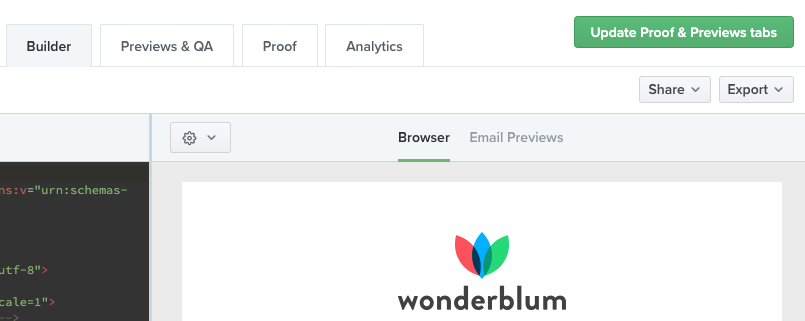
“共享”按鈕提供了共享電子郵件公共鏈接或發送測試電子郵件的選項。
最後,“導出”按鈕可讓您將電子郵件從 Builder 同步到 ESP,從電子郵件中復制 HTML,或下載 HTML 以供將來參考。
設置構建器首選項
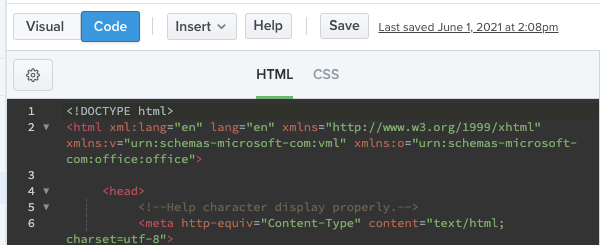
在代碼編輯器視圖中,您將在代碼編輯器窗格上方看到一個齒輪圖標。 選擇齒輪圖標可以訪問“設置”面板。 在“設置”面板中,您可以根據自己的喜好自定義 Builder 代碼編輯器,並利用 Builder 提供的一些強大工具。
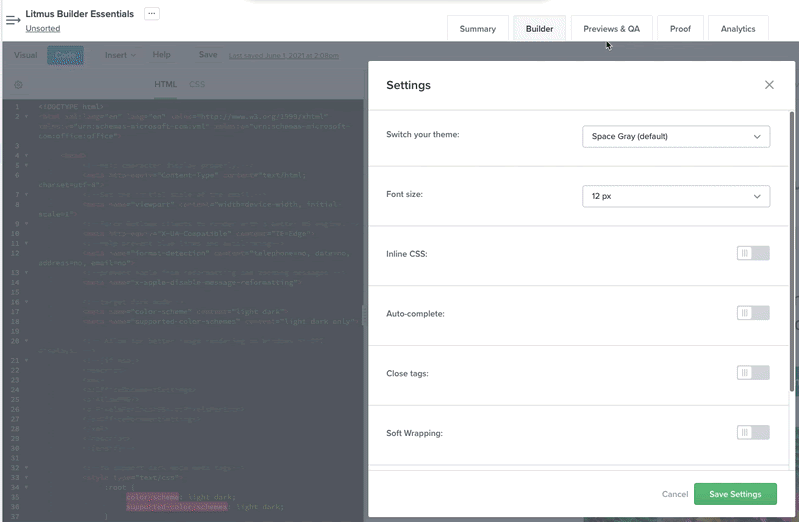
Builder 附帶了許多不同的配色方案,可以應用於代碼編輯器。 使用切換主題下拉菜單,您可以選擇最適合您首選編碼風格的配色方案。 有多種淺色和深色主題可供選擇,經典的深空灰色是默認主題。
字體大小下拉菜單可讓您為文本編輯器選擇合適的字體大小。 雖然默認的 12px 大小適用於大多數人,但您可以選擇更大(或更小)的字體大小,以便在構建電子郵件活動時更輕鬆地閱讀文本。
其他六個切換允許您打開和關閉特定的 Builder 功能。
內聯 CSS允許您將 HTML 和 CSS 分開(這可以使開發更容易)並自動編譯。 我們將在 Litmus Builder Essentials 系列的下一篇文章中看到它是如何工作的。
自動完成添加了在編碼時查看常見 HTML 元素選項列表的功能。 您可以滾動列表並選擇一個元素,然後將其添加到您的代碼中。
關閉標籤選項允許自動關閉文檔中任何打開的 HTML 標籤,確保沒有惡意的打開標籤影響您的電子郵件活動的呈現。
Soft Wrapping有助於提高代碼的可讀性,而Indentation和Tab Width選項讓您可以自定義編輯器,以在由來已久的 tab 與空格的爭論中選擇一方。
構建器設置是特定於帳戶的,非常適合團隊。 不同的團隊成員可以保存自己的個人偏好,而不必擔心覆蓋其他人設置的偏好。
在 Builder 中共享電子郵件
Litmus Builder 提供了多種方式來共享您的電子郵件活動,無論是發給同事以供審閱、您自己的電子郵件帳戶進行測試,還是您的 ESP 以進行最終發送。 可以在 Builder 的右上角找到用於共享電子郵件的所有選項。
單擊“共享”按鈕時,您有兩個選項可供選擇:獲取可共享鏈接或發送測試電子郵件。
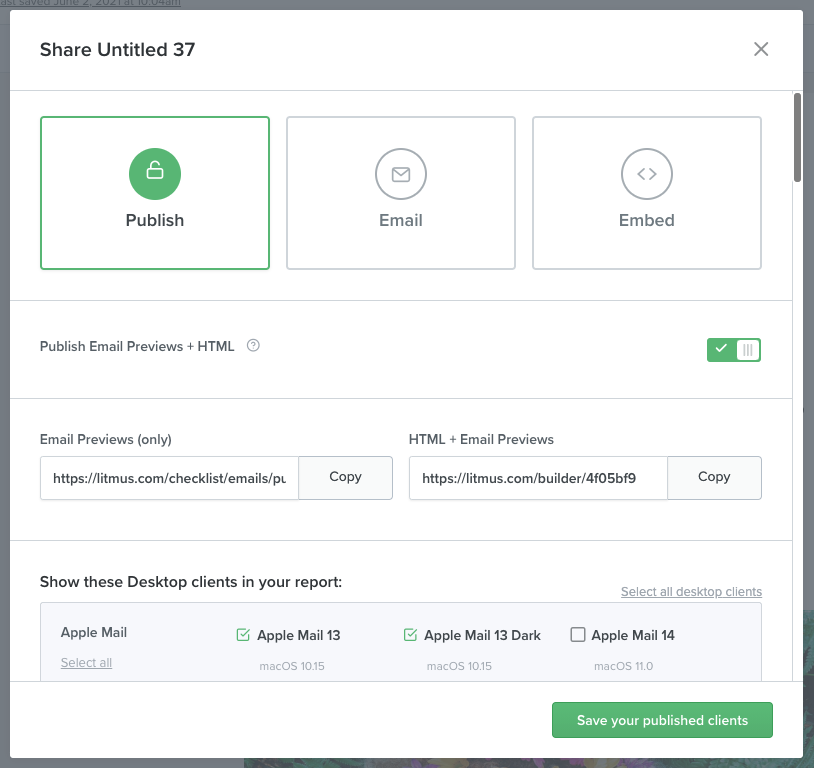
獲取可共享鏈接選項會打開一個對話框,供您通過三種方式共享您的電子郵件:
- 發布,它會生成可用於共享電子郵件預覽的 URL,無論是否包含營銷活動的 HTML。 您甚至可以選擇在發布的頁面上顯示哪些電子郵件客戶端。
- 電子郵件,可讓您通過電子郵件發送營銷活動的副本,讓您可以快速訪問自己收件箱中的預覽。 您可以選擇哪些 Litmus 用戶接收它。
- Embed ,它為您提供將 Builder 文檔嵌入網頁的代碼。
發送測試電子郵件選項只是讓您快速訪問上述電子郵件對話框。
還有一個帶有三個選項的導出按鈕:同步到 ESP、複製 HTML 或下載 HTML。
使用同步到 ESP選項,快速將您的電子郵件與任何連接的 ESP 同步(如果您還沒有連接,請添加一個新的)。 我們目前提供許多流行的 ESP 來同步,包括 Salesforce Marketing Cloud、Mailchimp、Campaign Monitor、Acoustic Campaign、Marketo、HubSpot、Pardot 和 Eloqua。
ESP Sync 會將您的 HTML 和圖像推送到您的 ESP,在此過程中正確寫入圖像路徑,為您提供從 Builder 到最終發送的最快路徑。
從“導出”按鈕,您還可以復制 HTML ,它會彈出一個帶有已編譯 HTML 的彈出窗口,您可以單擊一次以立即復製到剪貼板。 有一個按鈕可以將編譯後的 HTML 下載到 zip 文件中,這與單擊“導出”菜單中的“下載 HTML ”相同。
立即開始使用 Litmus Builder
既然您對 Litmus Builder 的界面感到滿意,為什麼不試一試呢? 它專為電子郵件營銷而構建,可讓任何人(無論編碼技能如何)快速創建品牌一致、無錯誤的電子郵件。
已經是 Litmus 客戶? 直接進入。否則,免費試用 Litmus 並親眼看看 Builder 如何讓您的電子郵件生活更輕鬆。
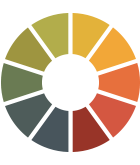 | Litmus Builder 不僅僅是構建電子郵件 在對您的受眾最重要的電子郵件客戶端上快速構建和 QA 測試,並利用可重複使用的電子郵件模塊和模板來減少錯誤並保持品牌一致性。 查看所有福利 → |
在我們的 Litmus Builder Essentials 系列中了解更多信息
- 您在這裡:Litmus Builder Essentials,第一部分:了解我們的電子郵件生成器
- Litmus Builder Essentials,第二部分:在我們的電子郵件生成器中創建
- Litmus Builder 要點,第三部分:團隊如何使用 Litmus Builder
- Litmus Builder Essentials,第四部分:在 Builder 中創建 HTML 電子郵件模板的最佳實踐
